Sådan konfigurerer du automatisk CC & BCC i Outlook og Gmail
Under e-mail-sammensætning er CC (Carbon Copy) og BCC ( Blind Carbon Copy ) de to almindeligt anvendte felter, som bruges af de fleste af os til at sende kopierne af en e-mail til yderligere personer, der er bekymrede for oplysningerne ud over de vigtigste modtagere. Uanset(Irrespective) hvilken e-mail-udbyder du bruger, enten Gmail eller Outlook , vil du se CC- og BCC- felterne sammen med Til(To) -felter, når du opretter en ny e-mail.
I henhold til e-mail-etiketten bruges Til(To) -feltet til at indtaste hovedmodtagernes e-mailadresse. Mens CC bruges til at indtaste e-mailadressen på de yderligere personer, der er interesseret i oplysningerne, eller når du blot ønsker at holde dem opdateret. Mens CC bruges, når du ønsker, at hovedmodtagerne skal vide, at andre personer også har fået tilsendt den samme besked, bruges BCC , når du ikke ønsker, at hovedmodtagerne skal vide, hvem der har modtaget den samme kopi af e-mailen.
Mange gange vil du måske CC og BCC dig selv eller dine kolleger i en e-mail, så du er i løkken af vigtige samtaler. For at gøre din opgave lettere, giver Outlook og Gmail dig mulighed for automatisk at CC og BCC enhver e-mail-adresse på hver e-mail, du sender. Selvom disse kan være rodede, kan det i nogle situationer være nødvendigt at have en kopi af alle de igangværende serier af e-mail-samtaler.
Du kan indstille en simpel regel i Gmail og Outlook , der automatisk vil CC og BCC visse e-mailadresser til alle de e-mails, du skriver. I denne artikel forklarer vi i detaljer, hvordan du automatisk CC og BCC en specifik e-mailadresse i Outlook og Gmail .
CC & BCC automatisk alle e-mails i Gmail
Gmail har ikke en indbygget funktion til automatisk CC- og BCC -e- mails. Der er dog mange udvidelser, der giver dig mulighed for at automatisere opgaven og spare tid. AutoBCC.com tilbyder en udvidelse kaldet Auto BCC & Auto Cc extension til Chrome - brugere. Denne udvidelse giver dig mulighed for nemt at indstille en ny regel til automatisk at BCC eller CC flere Google -mailkonti eller din e-mailadresse, når du skriver, besvarer eller videresender e-mails.
Denne udvidelse er tilgængelig gratis for personlige brugere. Derudover kan Auto BCC & Auto CC - udvidelse bruges i kombination med et CRM -system. Følg nedenstående trin for at automatisk(Automatically) cc og BCC enhver e-mail, du sender ved hjælp af Auto BCC til Gmail- udvidelsen.
- Få denne udvidelse her.(here.)
- Installer udvidelsen og giv adgang til din Gmail- konto.
- Klik på Konvolut-(Envelop) ikonet, der føjes til din Chrome - browser for at åbne siden Indstillinger(Options) .
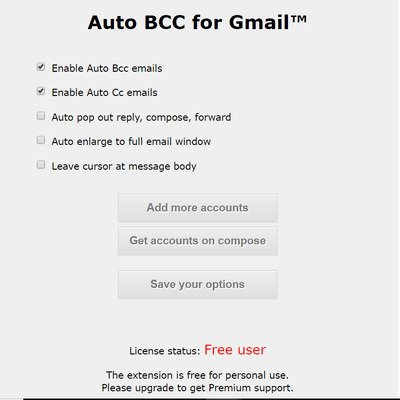
- Vælg indstillingen Aktiver Auto Bcc e-mails.(Enable Auto Bcc emails.)
- Vælg indstillingen Aktiver Auto Cc-e-mails.( Enable Auto Cc emails.)
- Klik på Tilføj flere konti. ( Add more accounts. )
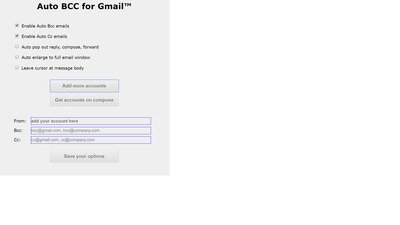
- Tilføj din kontoadresse i feltet Fra(From) .
- Indtast de e-mail-adresser, som du ønsker til Bcc og CC i deres respektive felter. Du kan tilføje flere adresser adskilt af kommaer.
- Når du er færdig, skal du klikke på knappen Gem(Save) dine indstillinger for at anvende en ny regel.
- Start Gmail , og klik på knappen Skriv(Compose) for at oprette en ny e-mail.
- Skift fra(From) e-mailadresse. Dette vil automatisk ændre BCC- og Ccc -e-mailadresserne i overensstemmelse hermed.
- Hvis du i fremtiden officielt ønsker at annullere udvidelsens adgang til Gmail - kontoen, skal du blot afinstallere udvidelsen.
Hvis du ikke ønsker at have tredjepartsadgang til din Gmail- konto, kan du automatisk BCC- eller CC-e-mails ved hjælp af Gmail-filtre(Gmail Filters) . Følg nedenstående trin for at bruge Gmail-filtre(Gmail Filters)
- Start Gmail og naviger Indstillinger ( Settings )
- Klik på indstillingen Filtre og blokerede adresser(Filters and Blocked Addresses) , og vælg Opret et nyt filter.( Create a new filter.)
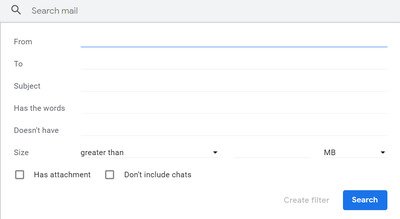
- Indtast din adresse i feltet Fra(From) .
- Klik på Opret filter( Create Filter) med denne søgning
- På næste side skal du vælge indstillingen Videresend det til.(Forward it to.)
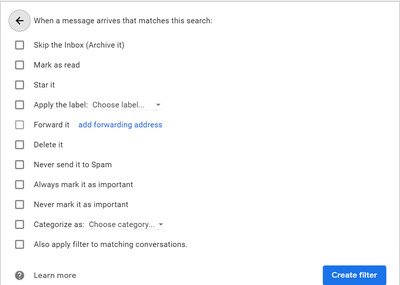
- Klik på indstillingen tilføj videresendelsesadresse,(add forwarding address) og indtast din e-mail.
Relateret(Related) : Sådan skjuler eller viser BCC-felt i Outlook .
CC & BCC automatisk alle e-mails i Outlook
Følg nedenstående trin for automatisk at CC eller BCC dig selv eller en bestemt e-mailadresse i Outlook .
- Start Outlook, og klik på fanen Regler(Rules) hjemme.
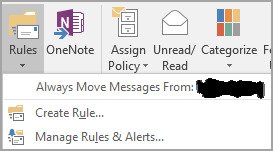
- Vælg Administrer regler og advarsler(Manage Rules and Alerts) i rullemenuen, og klik på Ny regel(New Rule) .
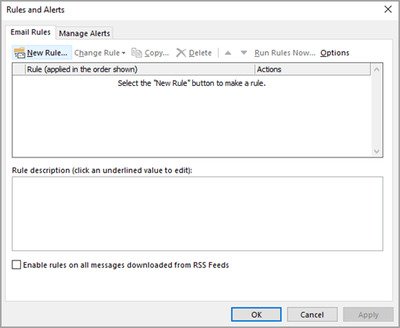
- I vinduet Rules Wizard , under Start fra en tom regel, skal(Start from a blank rule,) du klikke på muligheden Anvend regel på meddelelser, jeg sender(Apply rule on messages I send) , og klik på Næste.(Next.)
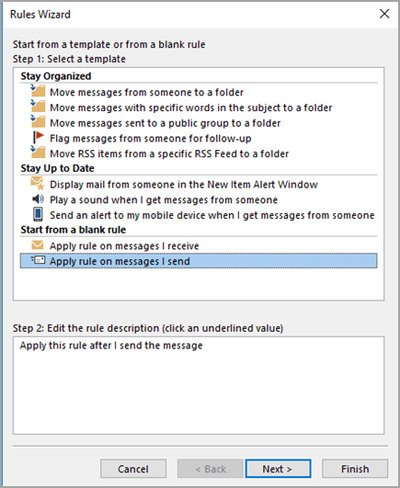
- Nu kan du vælge betingelsen, hvis du er selektiv med hensyn til automatisering, ellers kan du blot klikke på knappen Næste( Next) for at anvende reglen på alle dine e-mails.
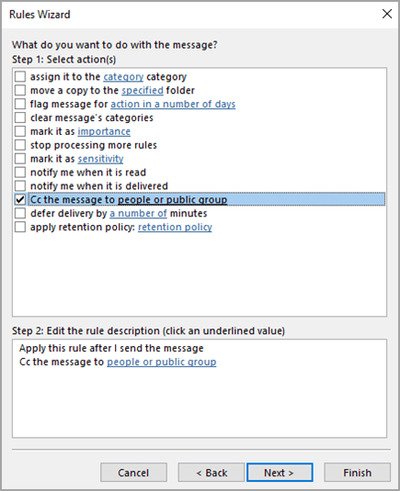
- Under Vælg(Select) handlingen i trin 1(Step 1) skal du vælge indstillingen Cc meddelelsen til personer eller offentlig gruppe,(Cc the message to people or public group) hvis du vil CC en e-mail. Hvis du vil BCC en e-mail, skal du vælge indstillingen Flyt en kopi til den angivne mappe(Move a copy to the specified folder) i trin 1.
- Under trin 2 skal du klikke på linket personer eller offentlig gruppe.( link people or public group.)
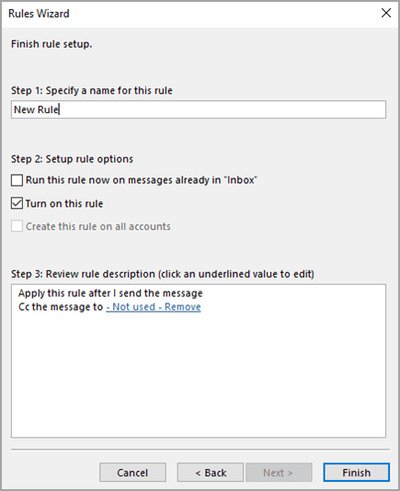
- Indtast(Enter) din e-mail-adresse eller den anden e-mailadresse, som du vil CC i feltet Til(To) . Hvis det er nødvendigt, kan du også vælge undtagelsen, hvis du vil udelukke denne regel for visse e-mails og klikke på knappen Næste(Next) .
- Indtast navnet på denne regel under trin 1(Step 1) , og vælg indstillingen Slå denne regel(Turn on this rule) til under trin 2.
- Klik på knappen Udfør(Finish) .
Når det er gjort, tilføjes din nye regel automatisk, hver gang du sender en ny besked.
Related posts
Sådan gemmer du e-mail som PDF i Gmail og Outlook
Email Insights til Windows giver dig mulighed for hurtigt at søge i Outlook-e-mail og Gmail
Sådan blokerer du e-mailsporing i Outlook og Gmail?
Sådan ændrer du dit e-mail-navn i Gmail, Outlook, Yahoo
Outlook vs. Gmail: Hvem er kongen af e-mail?
Boomerang For Gmail giver dig mulighed for at planlægge afsendelse og modtagelse af e-mail
Sådan opretter, tilføjer, sletter, bruger Outlook e-mailalias eller Microsoft-konti
Opret skrivebordsadvarsler for indgående e-mail i Outlook
Sådan genkaldes en e-mail i Outlook? Fjern e-mails
Hvad betyder BCC og CC? Forstå Basic Email Lingo
Sådan vedhæfter du et andet Outlook-element (e-mail, kontaktperson, opgave eller kalenderelement) til en e-mail
Hvad er e-mail-kryptering, og hvordan krypterer du e-mail-beskeder
Frøken Hotmail? Microsoft Outlook e-mail-tjenester forklaret
Få Outlook e-mail-statistik ved hjælp af StatView
Sådan opretter du en ny e-mail i Outlook-appen ved hjælp af dens funktioner
Sådan opretter du Microsoft Outlook-genveje til e-mail og opgaver
Sådan forhindrer du e-mail i at gå til uønsket i Outlook
Kombiner alle dine e-mail-konti i én Gmail-indbakke
Hvad er forskellen mellem CC og BCC i en e-mail?
Sådan krypterer du e-mails i Microsoft Outlook-appen og Outlook.com
